- 此教學文件的作業環境為:Linux+PHP+MySQL
- 到 http://mu.wordpress.org/download/ 下載最新版本的 wordpress mu 套件。
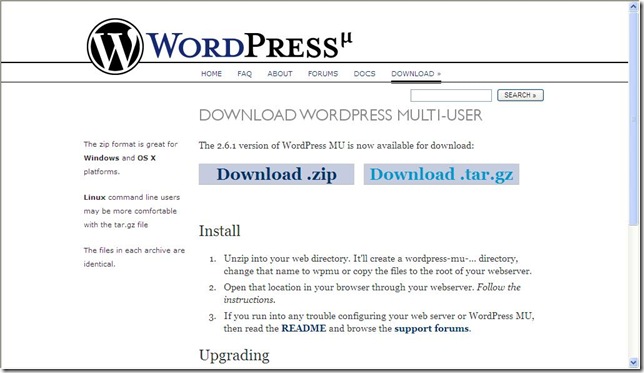
在這邊是以下載 wordpress-mu-2.6.1.tar.gz 為範例。 - 下載完畢後,將檔案上傳到伺服器上,存放目錄在網頁根目錄即可。
- 將檔案解壓縮:
[root@web html]# tar zxvf latest.tar.gz
(解壓縮過程畫面 略...) - 檔案解壓縮之後,會產生一個 wordpress-mu-2.6.1 的資料夾,
將此資料夾重新命名為你喜歡的名稱,
例如:wpmu。
[root@web html]# mv wordpress-mu-2.6.1 wpmu - 注意 wpmu 的權限,可以使用以下指令將權限都設給 apache 也可以:
[root@web html]# chown -R apache.apache wpmu - 現在可以使用瀏覽器進行安裝了:
http://your.host.name/wpmu - 進去之後,就可以看見 Installing Wordpress µ 的畫面,
但是如果你跟我一樣,
在畫面最下方也看見這樣的訊息: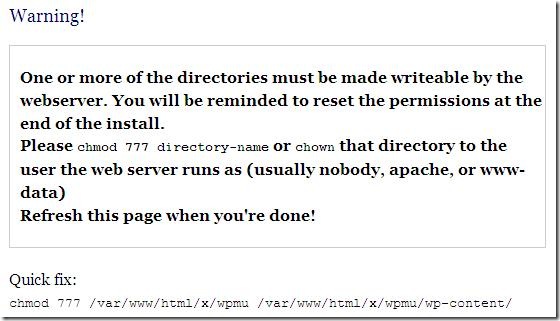
代表權限尚未設定完畢,
請再回到Linux終端機執行
[root@web html]#chmod 777 /var/www/html/wpmu /var/www/html/wpmu/wp-content/ 將瀏覽器『重新整理』之後,往下看,應該就能看到如下的畫面了: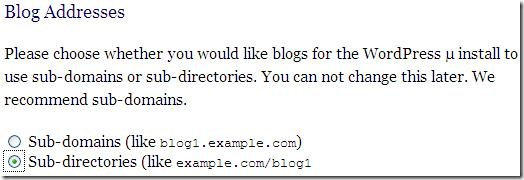 請選擇 Sub-directories (like example.com/blog1)
請選擇 Sub-directories (like example.com/blog1)
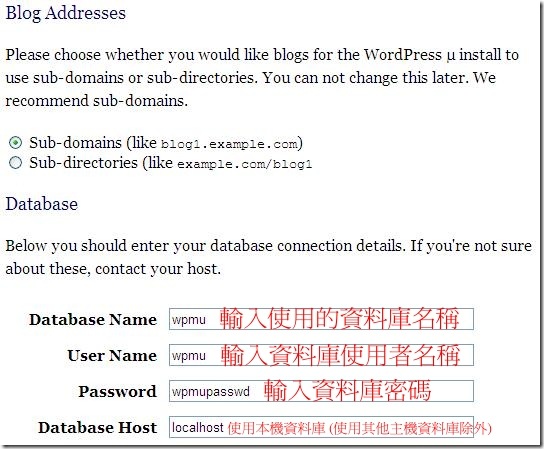
請將以上四樣資料填寫完畢,
接著填寫以下:
填寫完畢就 submit 送出,進到下一個畫面吧!- 如果看到以下畫面,
就代表你已經成功安裝了!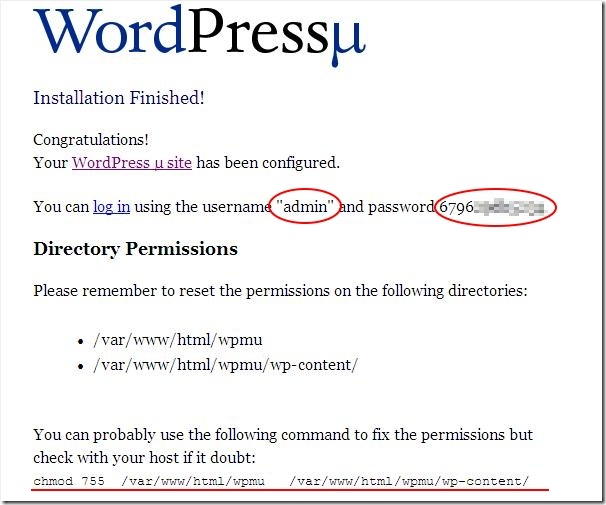
管理者帳號是:admin,
預設密碼就是後面那一串落落長的數字了。
還有一個地方有提醒使用者,
建議將 /var/www/html/wpmu 及 /var/www/html/wpmu/wp-content 兩個資料夾的權限改為 755 。
[root@web html]#chmod 755 /var/www/html/wpmu /var/www/html/wpmu/wp-content/ - 從 http://your.domain.name/wpmu/wp-login.php 進入登入網頁。
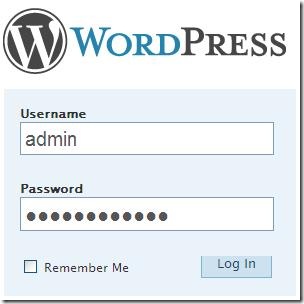
- 成功登入畫面如下:
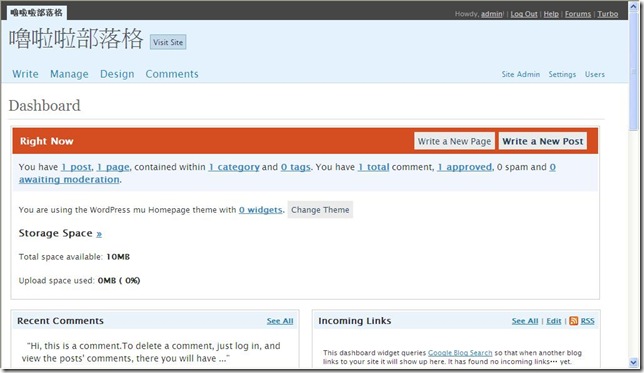
- 建議從右側 Users 進入,
再選擇 Your Profile ,
準備更改密碼。 - 輸入兩次密碼之後, Update Profile:
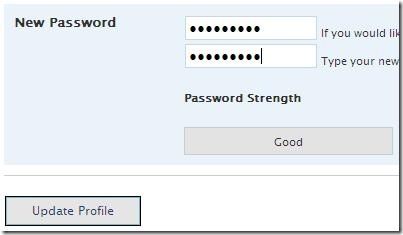
- 第一階段結束。